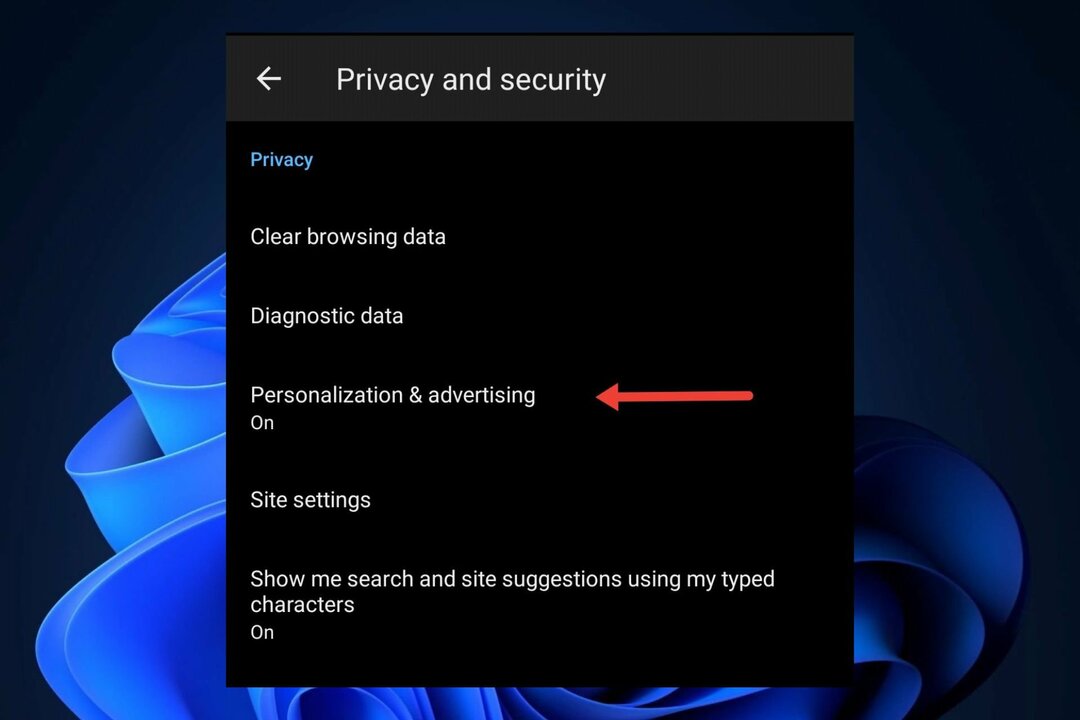„Microsoft Edge“ yra įmontuota naršyklė, skirta „Windows 10“. Mes žinome, kad naršant internete iš „Edge“ įprastu režimu, mūsų paieškos istorija, aplankytos svetainės ir kt. Bus išsaugota ir bus matoma kitiems. Norėdami to išvengti, galite naršyti internete naudodamiesi naršykle privačiu režimu. Tiesiog atidarykite naršyklę ir kartu paspauskite „Ctrl“ + „Shift“ + N, kad atidarytumėte naršyklę privačiu režimu. Dabar, jei jums patinka šis režimas ir norite visada atidaryti „Microsoft Edge“ tokiu režimu, geriau būtų sukurti nuorodą arba pakeisti esamo sparčiojo klavišo ypatybę, kad dukart spustelėjus jį, naršyklė tiesiogiai atidarytų naršyklės langą privačiame režimas.
Šiame straipsnyje pažiūrėkime, kaip tai padaryti.
1 metodas: sukurkite naują nuorodą
1 žingsnis: Dešiniuoju pelės mygtuku spustelėkite bet kur ekrane
- Pasirinkite Nauja
- Pasirinkite Trumpesnis kelias

2 žingsnis: Lange Sukurti nuorodą,
1. Arba įveskite arba naršykite iki „Firefox“ programos failo (.exe) vietos.
Paprastai šis failas yra žemiau esančioje vietoje:
"% ProgramFiles% \ Microsoft \ Edge \ Application \ msedge.exe" -privatus
Sistemoms su 64 bitų „Windows“ versija ji yra šioje vietoje:
"% ProgramFiles (x86)% \ Microsoft \ Edge \ Application \ msedge.exe" -privatus

3 žingsnis: duokite vardas ir spustelėkite Baigti

Atlikę šiuos pakeitimus, galite pamatyti, kad darbalaukyje sukurtas spartusis klavišas.
2 metodas: savybių keitimas
1 žingsnis: Dešiniuoju pelės mygtuku spustelėkite naršyklės „Edge“ nuorodoje ir spustelėkite Savybės

2 žingsnis: lange Ypatybės,
1. Eiti į Trumpesnis kelias skirtuką
2. Pagal Taikinys pridėti -privačiai. Taikinys turėtų atrodyti maždaug taip:
"% ProgramFiles% \ Microsoft \ Edge \ Application \ msedge.exe" -privatus.
Sistemoms su 64 bitų „Windows“ versija
"% ProgramFiles (x86)% \ Microsoft \ Edge \ Application \ msedge.exe" -privatus
3. Spustelėkite Taikyti
4. Spustelėkite Gerai

Tai viskas. Tikimės, kad šis straipsnis jums buvo naudingas. Ačiū, kad skaitėte